VMware虚拟机安装Ubuntu 16.04.5 图文详解
1.安装环境软件准备工作
1)下载 VMware 12.0.1 (专业版永久许可证密钥:5A02H-AU243-TZJ49-GTC7K-3C61N)
https://download3.vmware.com/software/wkst/file/VMware-workstation-full-12.1.0-3272444.exe
百度网盘:链接:http://pan.baidu.com/s/1kVITOmN 密码:endl
2)Ubuntu 16.04.5 LTS 64位 64-bit PC (AMD64) desktop image
http://releases.ubuntu.com/xenial/
2.在VMware 里安装Ubuntu
2.1)新建一个虚拟机,选择自定义(高级),然后 点击 下一步

2.2)点击 下一步

2.3)选择稍后安装操作系统,然后 点击 下一步

2.4 客户机操作系统 选择 Linux,版本 Ubuntu 64位(因为下载的是64位的系统,如果是 32位的,选择 Ubuntu)

2.5)输入 虚拟机名称 和 安装位置,然后 点击 下一步

2.6)配置处理器,由于我电脑配置原因我选择 分配给虚拟机 2 个处理器,这个按照个人电脑配置选择就行

2.7)为虚拟机分配内存,由于我电脑配置原因我选择 分配给虚拟机 4GB内存,这个按照个人电脑配置选择就行

2.8)网络类型 连接方式选择 使用网络地址转换(NAT),然后 点击 下一步

2.9)默认选择,然后 点击 下一步

2.10)默认选择,然后 点击 下一步

2.11)默认选择,然后 点击 下一步

2.12)为虚拟机分配磁盘大小,按照个人电脑配置选择,然后选择 将虚拟磁盘存储为单个文件,然后 点击 下一步

2.13)默认选择即可,然后 点击 下一步

2.14)这里 点击 自定义硬件 按钮,因为在步骤2.3的时候 选择安装来源 的时候,我们选择了 稍后安装操作系统,所以在这里我们会选择系统镜像的路径
这里配置系统镜像路径,也可以在配置完虚拟机后再编辑,也就是在 步骤2.17 的界面 点击 编辑此虚拟机,一样可以进入到 2.15 的配置界面

2.15)点击 新CD/DVD,在右边的 连接 部分 选择 使用 ISO 映像文件,点击 浏览 按钮 选择安装的操作系统,然后 点击 关闭 退出配置界面

2.16)点击 完成

2.17)点击 开启此虚拟机

2.18)开始安装 Ubuntu ,语言选择 中文(简体), 然后 点击 安装Ubuntu

2.19)默认选择,点击 继续

2.20)默认选择,点击 现在安装

2.21)点击 继续

2.22)时区 输入 Shanhai, 然后 点击 继续

2.23)默认选择,然后 点击 继续

2.24)输入你的用户信息,然后 点击 继续

2.25)虚拟机开始安装 Ubuntu ,耐心等待........

2.26)虚拟机 安装 完Ubuntu ,需要重启,先 点击 虚拟机下面 我已完成安装

2.27)点击 现在重启 重启Ubuntu

2.28)如果出现下面 图中的错误,执行 步骤 2.29 操作

2.29)重启虚拟机
重启一次不行,就重启多次.......

2.30)重启完,由于步骤 2.24 选择 登录时需要密码,输入设置的密码

2.31)大功告成,成功进入Ubuntu 界面

相关文章
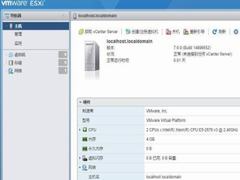
虚拟机VMware vSphere ESXi 7.0安装配置详细教程(附下载)
vmware esxi 7.0是一款专业的服务器虚拟化软件,也是一款行业领先、专门构建的裸机hypervisor,这里提供最新VMware ESXi 7.0的安装详细操作步骤,并附有下载地址,希望对大2020-03-27
win10安装vmware workstation提示没有未桥接的主机网络适配器怎么解决?
近期,一些小伙伴说开启虚机前选择桥接模式也会提示“无法将网络更改为桥接状态:没有未桥接的主机网络适配器”(如下图所示),没有桥接模式,虚机就不能与宿主机在真实的2020-08-05- 最近有XP系统用户反应,电脑中VMware Workstation运行已有的虚拟机,总会弹出“内部错误”提示窗口,即无法运行虚拟机。这是怎么回事呢?其实该问题是VMware Workstation软2016-09-12
VMware Workstation虚拟机中的Linux通过NAT模式共享上网配置教程
这篇文章主要介绍了VMware Workstation虚拟机中的Linux通过NAT模式共享上网配置教程,Linux虚机要上网,一般是桥接模式,我自己的电脑上网的环境不同,所以使用NAT模式共享上网2015-03-12VMWare Workstation 8环境下安装ubuntu12(图解)
这篇文章主要介绍了VMWare Workstation 8环境下安装ubuntu12的步骤,需要的朋友可以参考下2014-04-23在windows7系统里建立虚拟机(VMware Workstation)的具体步骤(图文)
怎样在windows7系统里建立虚拟机(VMware Workstation),想必有很多的朋友都不知道吧,下面以图文的形式为大家详细介绍下具体的操作步骤,感兴趣的朋友可以参考下哈,希望本2013-07-05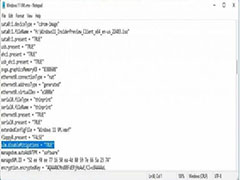
VMware运行Win11延迟卡顿怎么办?禁用「侧通道缓解」可解决
VMware运行Win11延迟卡顿怎么办?本文为大家带来了禁用「侧通道缓解」解决此问题,感兴趣的朋友一起看看吧2021-11-04 Vmware16虚拟机打不开怎么拷贝文?Vmware16启动不了,想要复制Vmware16中的文件,该怎么操作呢?下面我们就来看看详细的教程,需要的朋友可以参考下2021-05-11
Vmware16虚拟机打不开怎么拷贝文?Vmware16启动不了,想要复制Vmware16中的文件,该怎么操作呢?下面我们就来看看详细的教程,需要的朋友可以参考下2021-05-11
Linux入门学习之通过vmware虚拟机安装ubuntu系统的方法
这篇文章主要介绍了Linux入门学习之通过vmware虚拟机安装ubuntu系统的方法,需要的朋友可以参考下2020-02-15
VMware Workstation虚拟机安装VMware vSphere 8.0(esxi)详细教程
VMware最新发布了VMware vSphere 8.0,安装步骤基本上和esxi7以及6的安装方式相同,下面使用虚拟机来测试esxi8的最新效果,并附有下载地址,仅供参考2023-02-08


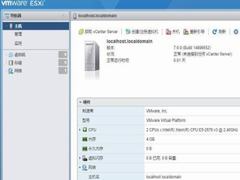

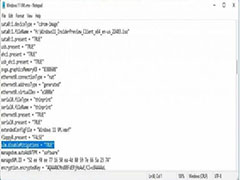



最新评论